Ubuntu 16.04 LTS en su evolución introduce paquetes Snap, que son una nueva manera de instalar aplicaciones. Dichos Snaps requieren de diferentes comandos apt-get y dpkg que sólo se permiten instalar en paquetes .deb.
Los snaps tienen la extensión «.snap« y son más similares a los contenedores. Las aplicaciones con Snaps son independientes y ya incluyen todas las bibliotecas que se necesitan para poder funcionar, ya que instalan su propio directorio y no interfieren con el resto del sistema.
Por el momento no todas las aplicaciones están disponibles como Snaps, pero si te encuentras uno que si es, aquí te decimos cómo instalarlo.
Cómo buscar paquetes Snap
Si requieres de buscar una lista de todos los paquetes disponibles que tienen que ver con snaps, tendrás que ejecutar el comando: snap find
Para buscar un paquete específico por su nombre, sólo tienes que añadir el término de búsqueda al final del comando snap find. Ejemplo: snap find nombre (Puede ser cualquier nombre).
Si necesitas una visión más completa de las descripciones de los paquetes, necesitas de la herramienta de filtrado grep. Por ejemplo: snap find | grep búsqueda (Puede ser cualquier nombre que estés buscando).
Cómo instalo paquetes Snap
Para instalar un paquete Snap, utiliza el siguiente comando, especificando el paquete por su nombre. Debido a que esto realiza cambios en el sistema, hay que añadir un sudo antes del comando para ejecutarlo con privilegios de root.
sudo snap install nombre del paquete
El comando anterior descargará e instalará el paquete Snap que hayas especificado, mostrando el progreso de la descarga e instalación en una ventana.
Puedes ejecutar la aplicación que hayas instalado como cualquier otra aplicación. Si se trata de una aplicación gráfica, debe aparecer en el menú de aplicaciones de tu escritorio. De lo contrario, escribe el nombre de la aplicación y presiona la tecla «Tab». A continuación, presiona Enter para iniciar la aplicación que hayas instalado.
Cómo ver los paquetes Snap en una lista
Para ello, ejecuta el comando snap list
Puedes utilizar este comando para buscar los paquetes instalados: snap list | grep búsqueda
Cómo eliminar un paquete Snap
Para eliminar un paquete Snap de tu ordenador, ejecuta: sudo snap remove nombre del paquete
Cómo ver los cambios recientes que se han realizado
Para ver una lista de los cambios en tu sistema, el siguiente comando muestra una lista de los paquetes Snap que recientemente has instalado: snap changes

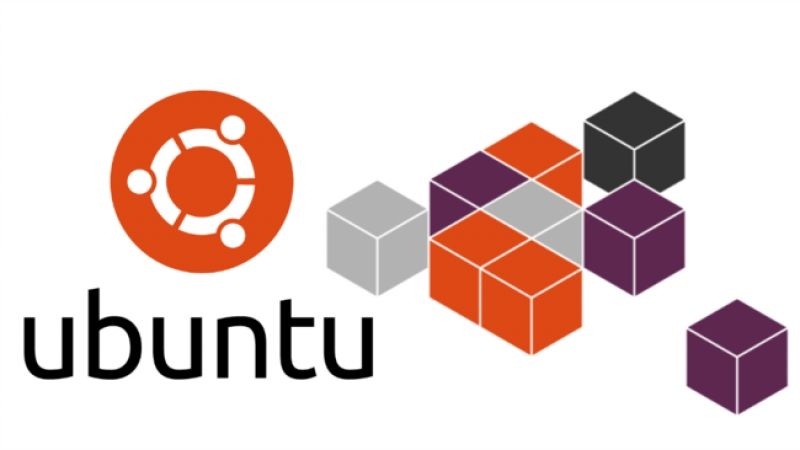
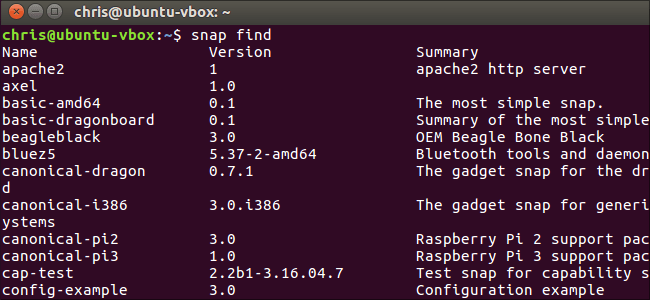
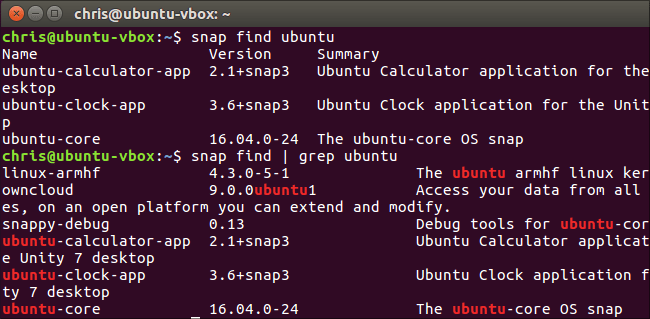
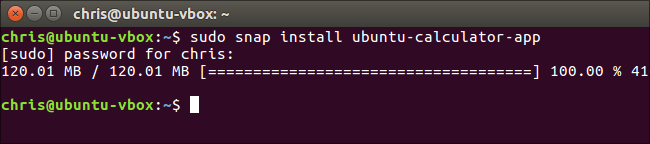
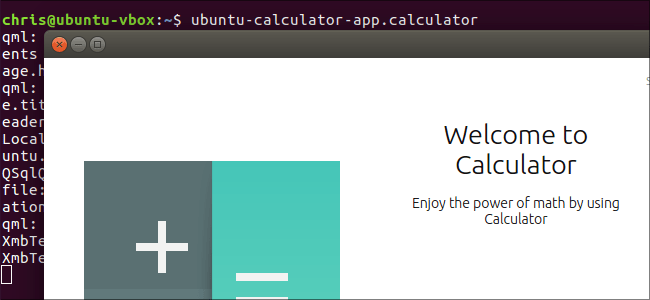
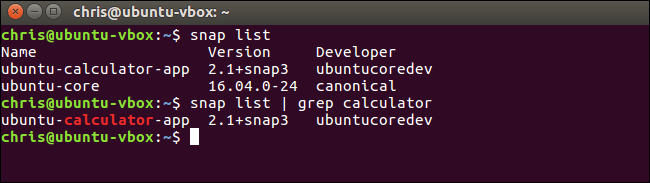
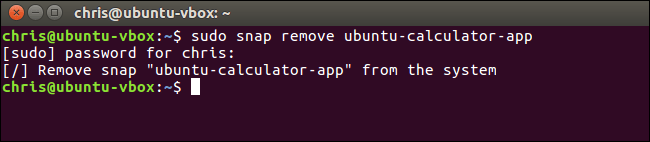
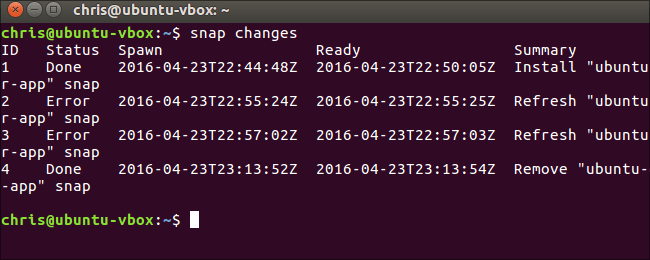
Gracias! Al fin pude remover Falkon browser.
Gracias, ya estoy instalando lo que necesito, pero no entiendo por qué a través de la aplicación de software me pide que inicie sesión.
actualice recién mi viejo Ubuntu 14,10 a 16,4 y quería encontrar novedades útiles, me encuentro con Snap y estoy procediendo a su instalación, espero resulte tan útil como me impresionan lo comentarios y explicaciones, gracias por el esfuerzo y si tienen algún comentario adicional o consejo, les agradecería me lo comenten, saludos y mas éxitos